Comment utiliser COUNTIF avec OR dans Excel
Souvent, vous souhaiterez peut-être compter le nombre de cellules d’une plage dans Excel qui répondent à l’un des nombreux critères.
Pour ce faire, vous pouvez utiliser la syntaxe de base suivante :
=SUM(COUNTIF(A:A,{"Value1", "Value2", "Value3"}))
Cette formule particulière compte le nombre de cellules de la colonne A qui sont égales à « Valeur1 », « Valeur2 » ou « Valeur3 ».
L’exemple suivant montre comment utiliser cette syntaxe dans la pratique.
Exemple : utilisez COUNTIF avec OR dans Excel
Supposons que nous disposions de l’ensemble de données suivant dans Excel qui affiche des informations sur diverses équipes de basket-ball :
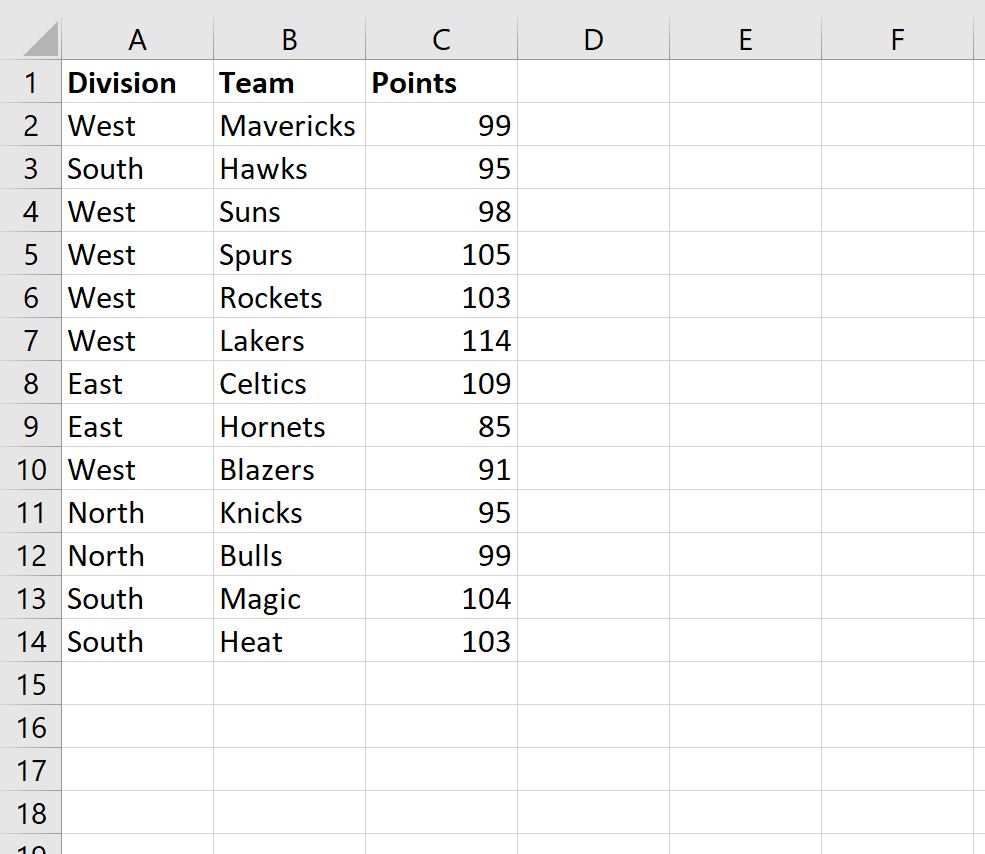
Nous pouvons utiliser la formule suivante pour compter le nombre de cellules de la colonne A qui ont la valeur « Est » ou « Sud » :
=SUM(COUNTIF(A:A,{"East", "South"}))
La capture d’écran suivante montre comment utiliser cette formule en pratique :
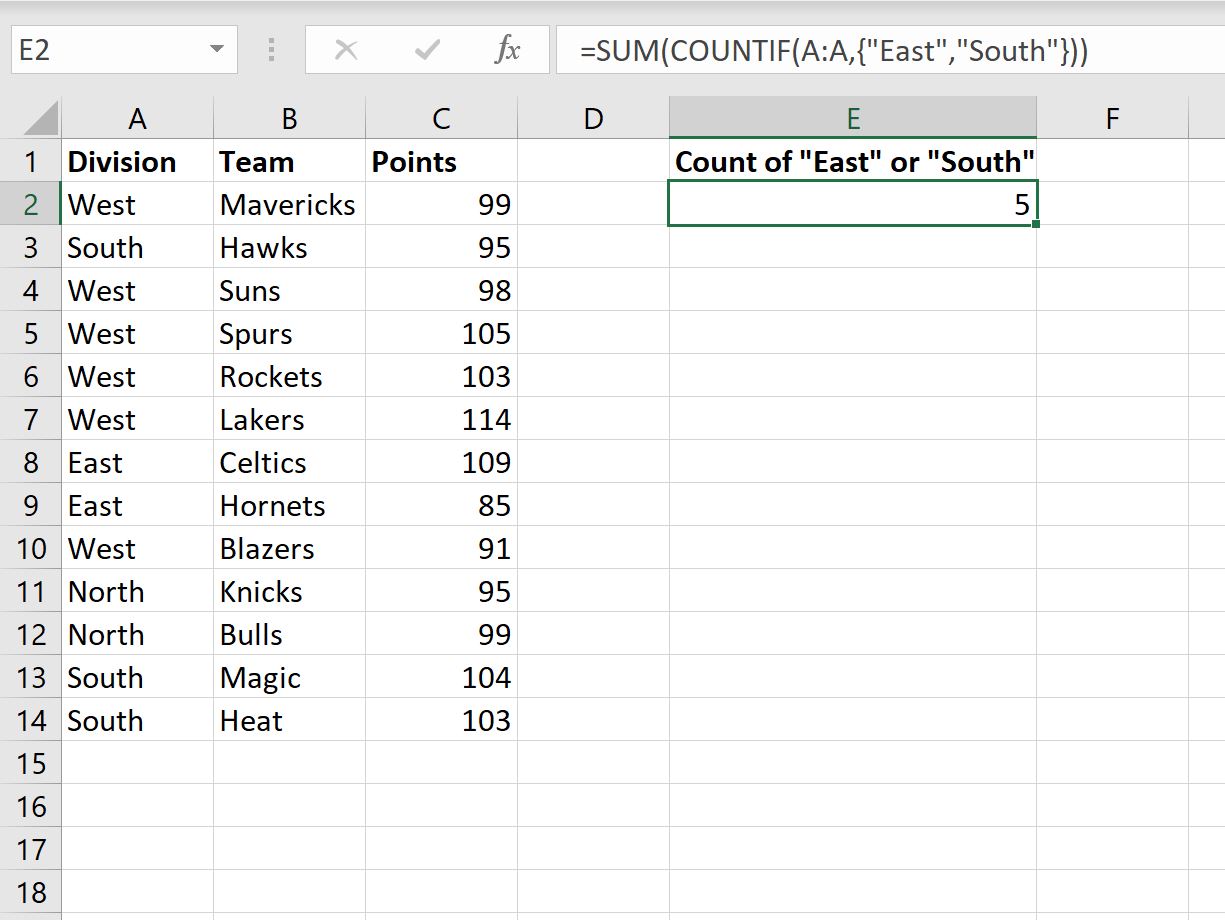
Nous pouvons voir qu’un total de 5 cellules ont une valeur « Est » ou « Sud » dans la colonne A .
Notez que nous pouvons également utiliser une syntaxe similaire pour compter le nombre de cellules ayant des valeurs numériques spécifiques.
Par exemple, nous pouvons utiliser la formule suivante pour compter le nombre de cellules de la colonne C qui ont une valeur de 95, 99 ou 103 :
=SUM(COUNTIF(C:C,{95, 99, 103}))
La capture d’écran suivante montre comment utiliser cette formule en pratique :
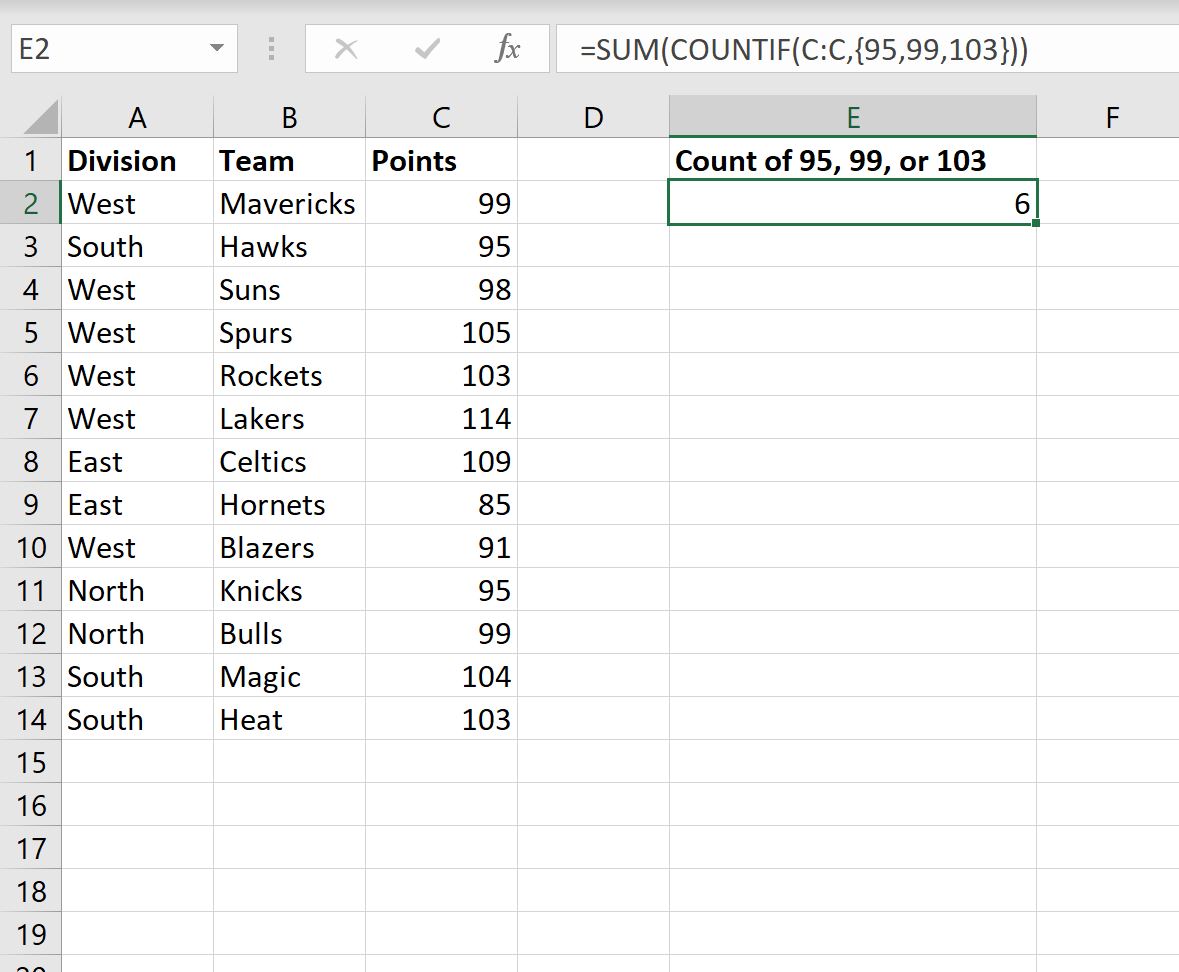
Nous pouvons voir qu’un total de 6 cellules ont une valeur de 95, 99 ou 103 dans la colonne C.
Nous pourrions également utiliser une syntaxe similaire pour compter le nombre de cellules dont les valeurs sont supérieures ou inférieures à certains nombres.
Par exemple, nous pouvons utiliser la formule suivante pour compter le nombre de cellules de la colonne C qui ont une valeur supérieure à 100 ou inférieure à 90 :
=SUM(COUNTIF(C:C,{">100", "<90"}))
La capture d’écran suivante montre comment utiliser cette formule en pratique :
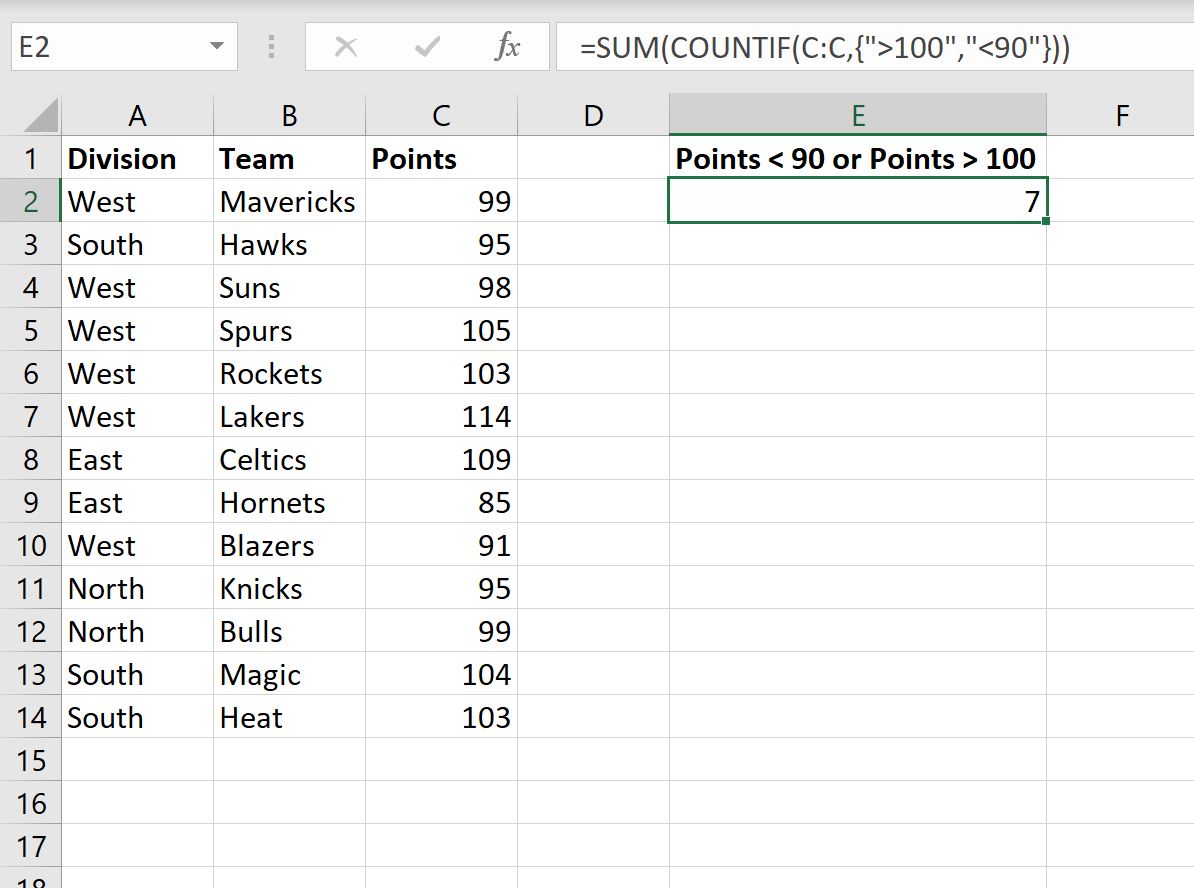
On voit qu’un total de 7 cellules ont une valeur supérieure à 100 ou inférieure à 90 dans la colonne C.
Ressources additionnelles
Les didacticiels suivants expliquent comment effectuer d’autres opérations COUNTIF() courantes dans Excel :
Comment utiliser COUNTIF à partir d’une autre feuille dans Excel
Comment utiliser COUNTIF avec des caractères génériques dans Excel
Comment utiliser COUNTIFS avec une plage de dates dans Excel
